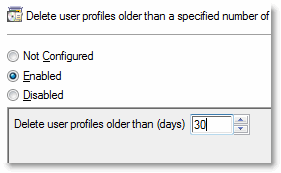Windowsには、指定した日数より古いユーザープロファイルフォルダーを自動的に削除するグループポリシー設定が含まれています。この記事は、グループポリシーエディターを備えたPro版以降のWindowsに適用されます。
Windowsで古いユーザープロファイルフォルダを自動的に削除する
特定の日数使用されていない古いユーザープロファイルを自動的に削除するには、次の手順に従います。
- グループポリシーエディターを起動します(
gpedit.msc) - 次のセクションに移動します。
コンピューターの構成→管理用テンプレート→システム→ユーザープロファイル
- ダブルクリック システムの再起動時に、指定した日数より古いユーザープロファイルを削除します
- 選択する 有効 、日数を指定して、[OK]をクリックします。
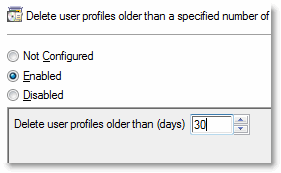
このポリシー設定により、管理者は、システムの再起動時に、指定された日数以内に使用されなかったユーザープロファイルを自動的に削除できます。注:1日は、特定のユーザープロファイルにアクセスしてから24時間後と解釈されます。
このポリシー設定を有効にすると、ユーザープロファイルサービスは、次回のシステム再起動時に、指定された日数以内に使用されなかったコンピューター上のすべてのユーザープロファイルを自動的に削除します。
DelProf2を使用して古いユーザープロファイルを削除する
別のオプションは、という名前のサードパーティユーティリティを使用することです DelProf2。 Delprof2は、MicrosoftのDelprofの後継であり、WindowsXPより新しいオペレーティングシステムでは動作しません。 Windows7またはWindows8 / 8.1を使用している場合は、DelProf2を使用して古いユーザープロファイルフォルダーを削除します。
Delprof2には、Windows 10のUWPアプリで問題があります。なぜですか? Windows 10は、ユーザーごとの設定を、常に排他的にロックされている(ほぼ?)マシンごとのデータベースファイルに保存します。
Delprof2は、非アクティブなユーザープロファイルを削除します。ディスクスペースを再利用したい場合は、パラメータなしで実行すると、独自のプロファイルとオペレーティングシステムに必要ないくつかの特別なプロファイル(「デフォルト」など)を除くすべてのプロファイルが削除されます。
1つの小さなリクエスト:この投稿が気に入ったら、共有してください。
あなたからの1つの「小さな」共有はこのブログの成長に真剣に大いに役立つでしょう。いくつかの素晴らしい提案:- ピンする!
- お気に入りのブログ+ Facebook、Redditに共有してください
- ツイートしてください!